
Počas online hier alebo surfovania na internete počítač niekedy signalizuje zlyhanie v dôsledku poruchy. Táto chyba je typická pre systémy Windows 8.1 a 10 a je sprevádzaná modrou obrazovkou. Dôvody jeho výskytu, ako aj spôsob, ako opraviť chyby v opravených oknách 10 v pokračovaní tohto článku.
Zdroj chyby
Jeho vzhľad môže byť spôsobený nasledujúcimi okolnosťami:
- Zlyhal pevný disk (pevný disk),
- poškodenie procesora alebo grafickej karty,
- nekompatibilita ovládačov s nainštalovaným Windows,
- odstrániť dôležité systémové súbory OS,
- všeobecné prehriatie počítača.
Bez ohľadu na dôvod neskúsený užívateľ často nechápe, čo by mal v takejto situácii urobiť.
Riešenie problémov
Odborníci spoločnosti Microsoft navrhujú nasledujúce algoritmy činnosti, v dôsledku čoho budú odstránené príčiny a následky tejto chyby:
Najskôr sa odporúča spustiť aktualizácie, ktorých sťahovanie bolo z nejakého dôvodu predtým oneskorené. Kliknite na „Štart“, prejdite na „Nastavenia“, vyberte „Aktualizácia a zabezpečenie“ a kliknite na „Windows Update“ v ľavej časti otvoreného okna. Po stiahnutí tejto aktualizácie sa počítač reštartuje.
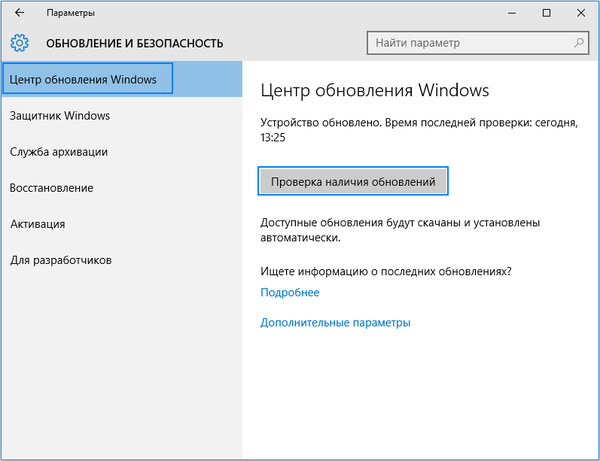
Kontroluje výkon pevného disku. Ak to chcete urobiť, postupujte takto:
- Ako správca sa spustí príkazový riadok,
- Ďalej, ak je OS nainštalovaný na jednotke C, zapíše sa do neho program chkdsk C: / R,
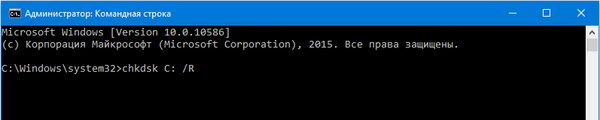
- Potom obslužný program vyhľadá chyby, na základe ktorých sa musí do príkazového riadka zadať príkaz chkdsk / scan,
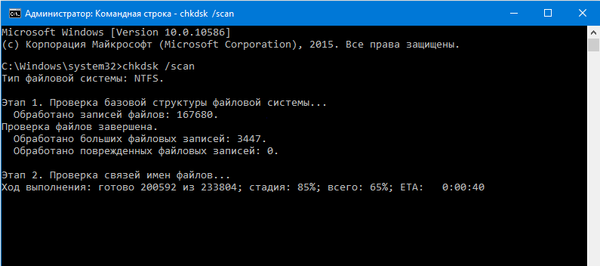
- Potom sa počítač reštartuje.
- Príčinou chyby je niekedy prítomnosť škodlivého softvéru (softvér). Riešením problému je skenovanie systému pomocou antivírusového programu, napríklad Dr. web.
- Najúčinnejšou metódou je reset a aktualizácia nastavení systému BIOS. Táto možnosť umožňuje vytvorenie záložnej kópie a nevyžaduje špeciálne zručnosti.
- Stáva sa, že problém je vyriešený aktualizáciou ovládačov. Tento prístup je najvhodnejší pre Windows 10, keď sa počas hry vyskytne chyba. V takých prípadoch musíte urobiť nasledovné:
- Prihláste sa do ovládacieho panela,
- Vyberte možnosť Zariadenie a zvuk.,
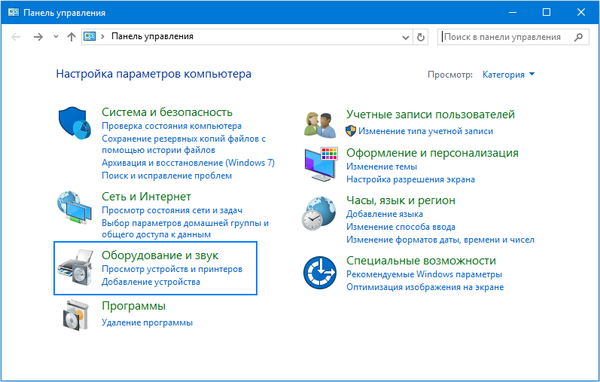
- Kliknite na položku „Správca zariadení“ na ľavej strane obrazovky,
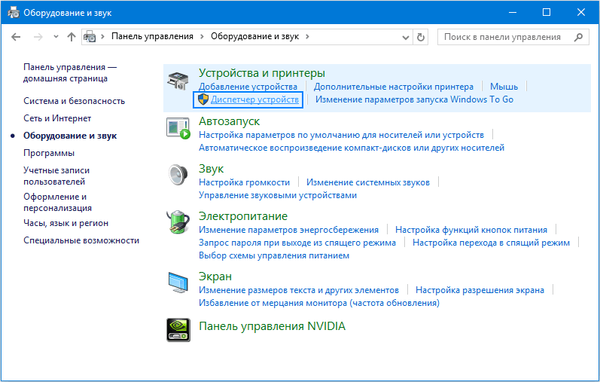
- Kliknite na ovládač potrebný pre grafickú kartu,
- Aktualizujte ju,
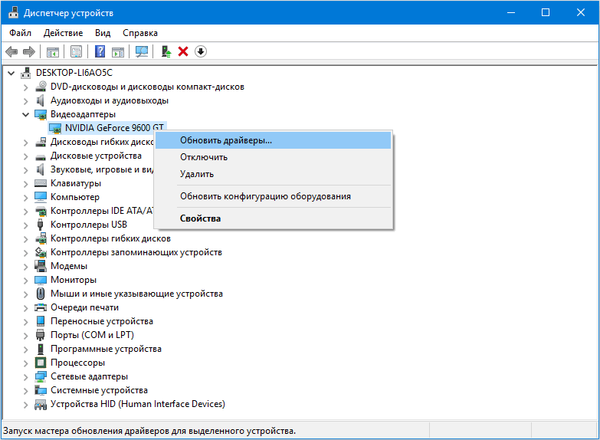
- Reštartujte počítač.
- Poslednou možnosťou je jednoduchý algoritmus na obnovenie poškodených systémových súborov: v mene správcu sa spustí príkazový riadok, do ktorého sa zapíše sfc / scannow.

Alternatívnym prístupom je použitie IT produktu AIDA64, ktorý monitoruje teplotu a ďalšie parametre všeobecného stavu počítača. Umožňuje vám identifikovať príčiny, ako napríklad zlyhanie hardvéru..
V prípade, že nič z uvedeného nepomôže, odporúča sa obrátiť sa na servisné strediská, ktorých špecialisti majú špeciálne softvérové vybavenie. Príčina je spravidla stále identifikovaná a úspešne odstránená, aby sa počítač vrátil do normálnej prevádzky..











